データ解析用によく使われているデータベースMongoDBの設定方法を記録しています。
ダウンロード
ダウンロードリンク → https://www.mongodb.com/download-center/community
インストールの設定
パスの設定は C:\mongodb に設定(C:\Program Files ではない)
インストールは Completeではなく Custom に設定、Cドライブの下に新しいフォルダーを作る。↓
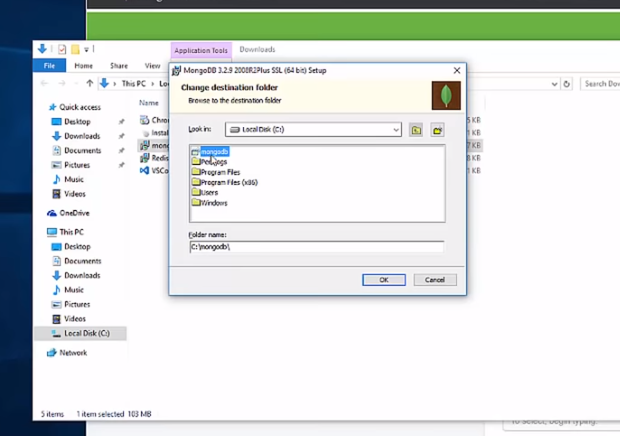
インストールは約5分かかる。
インストールができたら、C:\mongodb\dataフォルダーを作っておいてください。
サーバーを起動する方法
cd C:\mongodb\bin でダイレクトリーを移動し、
(これからよく使う方はC:\mongodb\binを環境係数に登録してもいいかもしれません)
データぱすの登録としてサーバーを起動する:
mongod.exe --dbpath C:\mongodb\data
以下の画面が出れば成功
よく失敗してしまう理由はC:\mongodb\dataが作成されないからなどにあると思います。
GUIでMongoDB の中身を確認する
MongoDB GUI の接続先は mongodb://localhost:27017/ に設定する。(サーバーが立ち上げないとと当然エラーが発生)
( mongodb:// は必要、Port番号27017はデフォルトの設定)
接続ができたら、データベーステーブルの画面が出れば成功。
(初めて起動するときはなにもないはずなので参考までにしてください)
Python で試す
Qiita : pythonでMongoDBを操作するはとてもわかりやすいので確認してみてください。
毎回Pythonで接続する前に、必ずサーバーを立ち上げておいてください。
参考
YouTube-MongoDB In 30 Minutes
https://www.youtube.com/watch?v=pWbMrx5rVBE
Qiita - pythonでMongoDB入門しようhttps://qiita.com/Syoitu/items/db192385a4b2e4884ed5#%E3%83%A9%E3%82%A4%E3%83%96%E3%83%A9%E3%83%AA%E3%81%AE%E3%82%A4%E3%83%B3%E3%82%B9%E3%83%88%E3%83%BC%E3%83%AB


